LLaMA-Factory 微调与部署详细流程:从入门到实践
介绍
时隔已久的 llama-factory 系列教程更新了。本篇文章是第七篇,之前的六篇,大家酌情选看即可。因为llama-factory进行了更新,我前面几篇文章的实现部分,都不能直接用了。
我将为大家介绍如何使用 llama-factory Lora 微调模型、部署模型、使用python调用API。
llama-factory 安装
首先建议大家阅读一遍两份不错的文章:
- 官方readme: https://github.com/hiyouga/LLaMA-Factory/blob/v0.9.1/README_zh.md
- 官方推荐的知乎教程:https://zhuanlan.zhihu.com/p/695287607
- 官方文档: https://llamafactory.readthedocs.io/zh-cn/latest/
我这篇博客的与他们的不同在于,我按照我做实验的流程,给大家演示一遍。方便大家一看就懂,心里对大致的流程有个大概。
安装包
LLaMA-Factory 默认是从Huggingface 下载模型,建议大家改为从国内下载模型。
如果您在 Hugging Face 模型和数据集的下载中遇到了问题,可以通过下述方法使用魔搭社区。
export USE_MODELSCOPE_HUB=1Windows 使用set USE_MODELSCOPE_HUB=1将 model_name_or_path 设置为模型 ID 来加载对应的模型。在魔搭社区查看所有可用的模型,例如 LLM-Research/Meta-Llama-3-8B-Instruct。
您也可以通过下述方法,使用魔乐社区下载数据集和模型。
export USE_OPENMIND_HUB=1Windows 使用set USE_OPENMIND_HUB=1将 model_name_or_path 设置为模型 ID 来加载对应的模型。在魔乐社区查看所有可用的模型,例如 TeleAI/TeleChat-7B-pt。
下载模型
我喜欢使用可视化的网站页面下载模型权重。
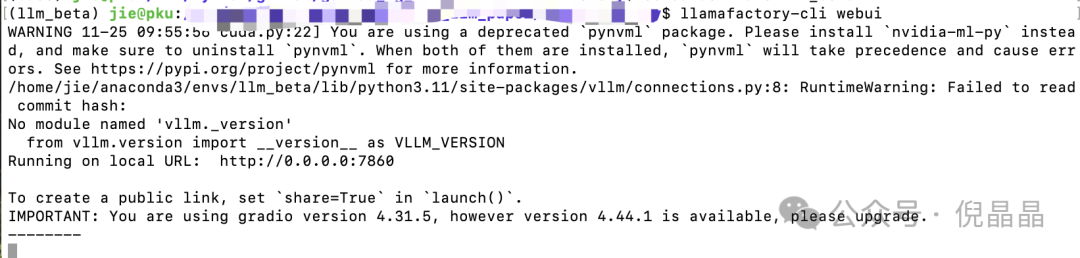
启动服务之后,进入主机对应的 ip 和端口就可以看到网页。
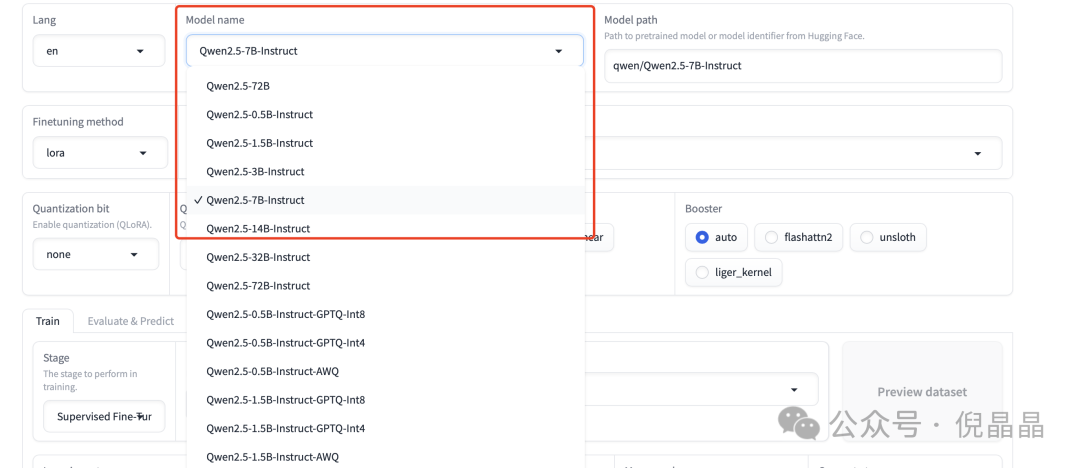
在 Model name 下拉框中挑选模型,选中之后,再点击下述的加载模型。如果模型权重没有下载,则会进行下载,然后加载进显存中。在下方就会出现对话框就可以与模型进行对话了。
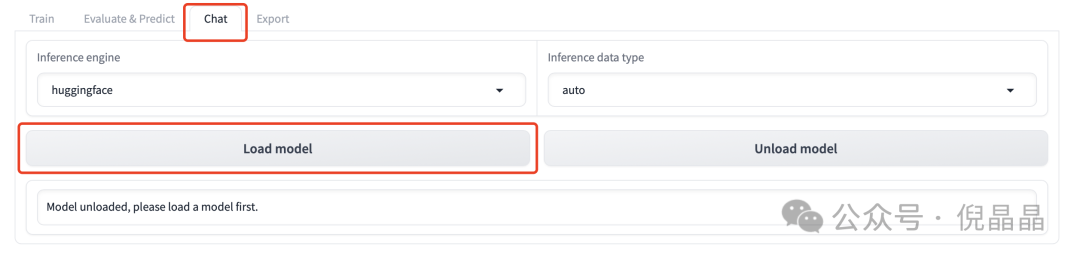
微调模型
数据集
点击 Train 后, 就可以看到当前可用的很多数据集。
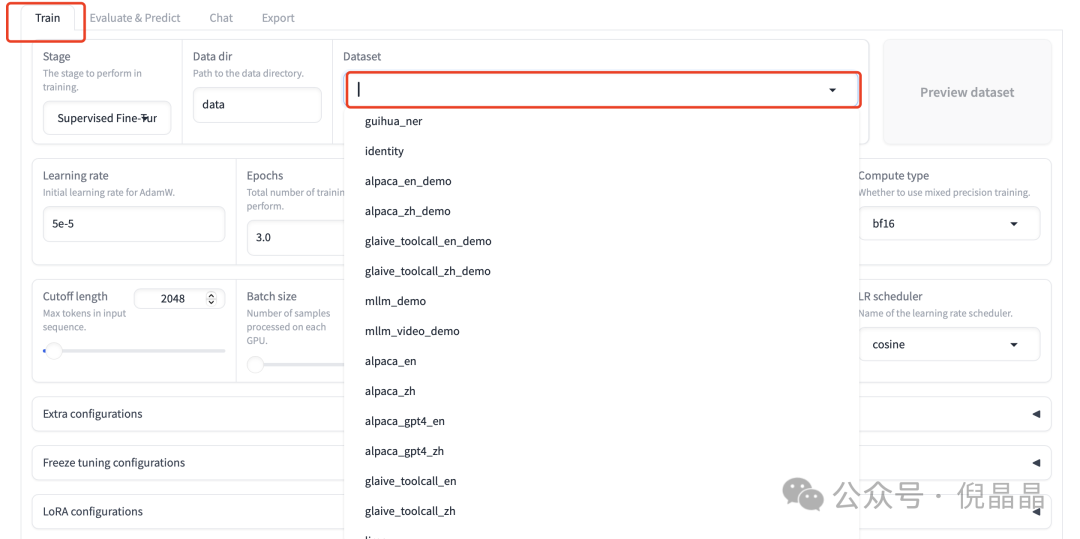
在选中数据集后,点击预览数据集,即可看到数据集的样例。如果我们想微调模型,也需要把数据集的样式给整理成上述格式。
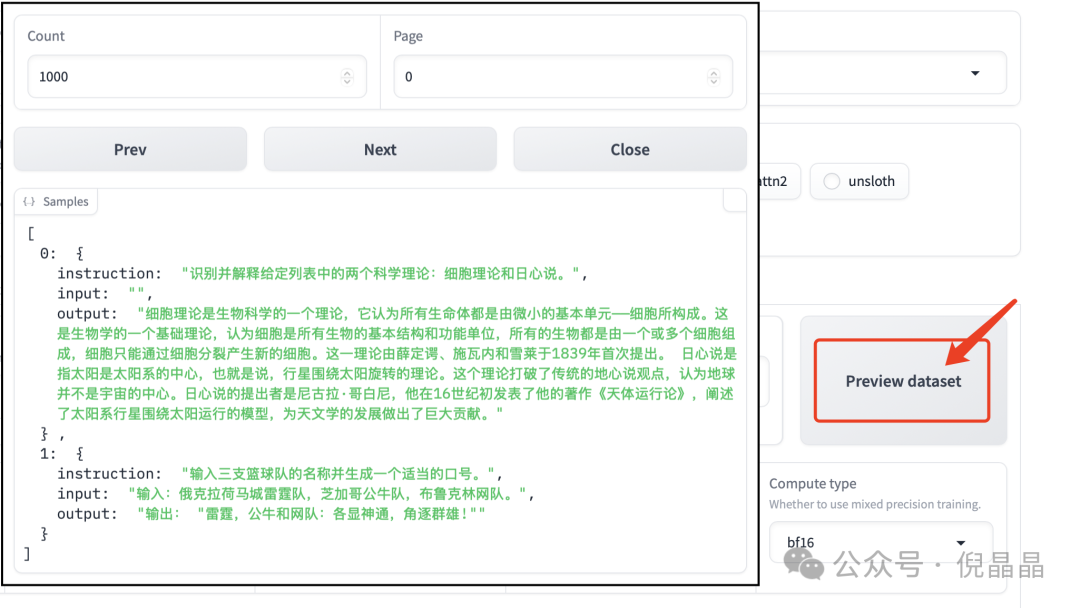
点击查看关于数据集的说明:https://github.com/hiyouga/LLaMA-Factory/tree/v0.9.1/data
大家仿照alpaca_zh_demo.json的样式准备好数据集,然后在dataset_info.json完成数据集的注册。
注册数据集, 下图是我在dataset_info.json注册的guihua_ner数据集,然后就可以找到该数据集,并训练模型:
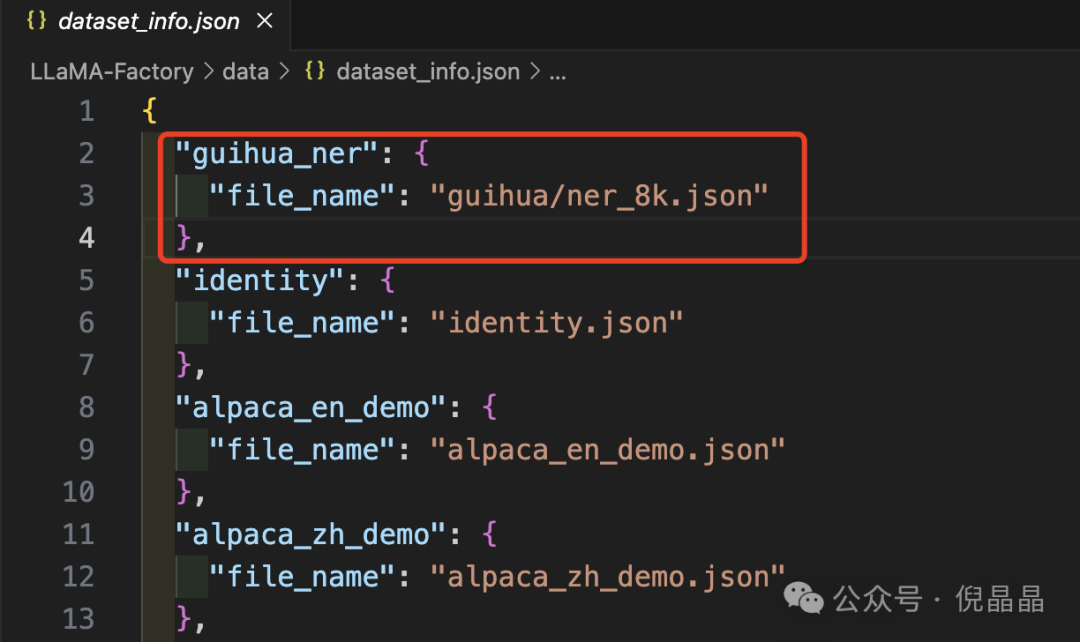
训练模型
可以直接点击可视化界面的 Start 按钮训练模型。也可点击预览命令查看在终端运行的命令。
我一般不使用可视化窗口训练模型。我喜欢直接运行训练模型的命令
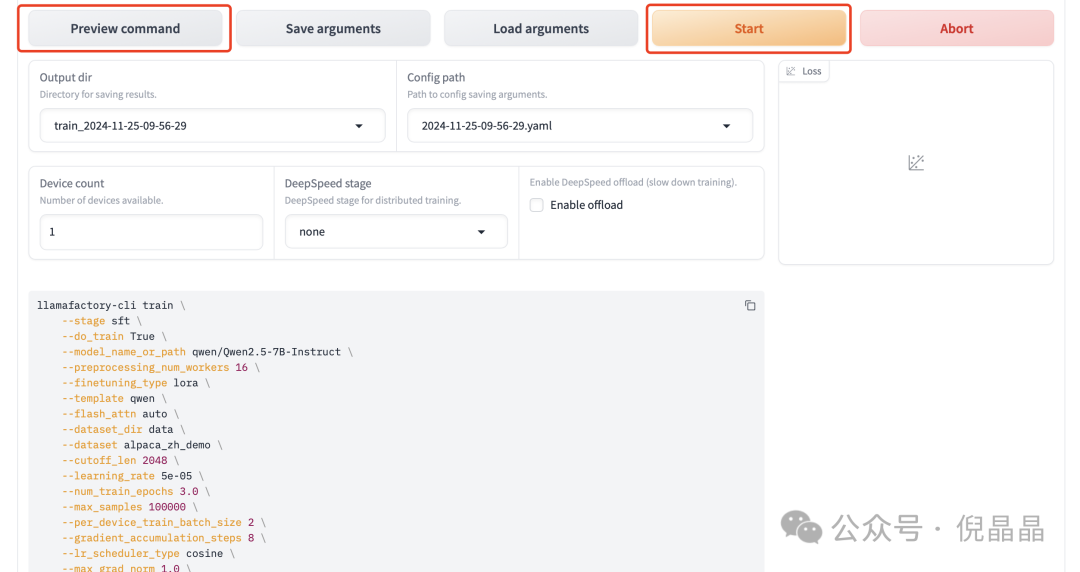
除了使用上述的命令行方式训练模型外,llama-factory还提供了使用 yaml 文件训练模型的方式。在example文件夹下可看到很多训练和推理的 yaml 文件,针对其中的参数就行修改,即可使用。
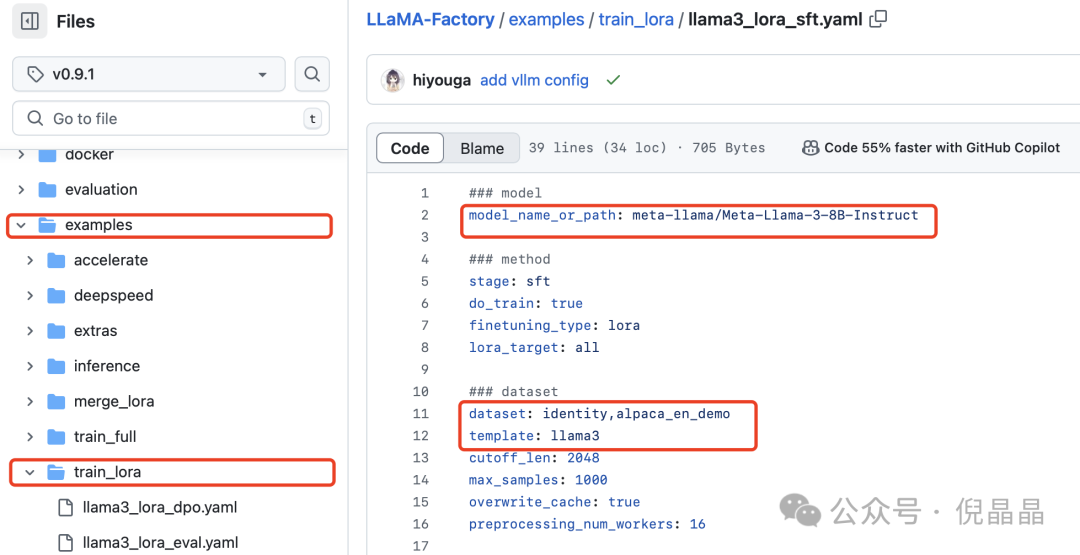
我以微调qwen/Qwen2.5-7B-Instruct为例:
qwen2.5-7B-ner.yaml文件内容:
在 llamafactory-cli train 后,填入 yaml 文件的路径:
然后就会开始训练模型,最终训练完成的模型保存在output_dir: saves/qwen2.5-7B/ner_epoch5。
在输出文件夹路径中,可以找到训练过程的损失值变化图片。
微调后的模型推理
在完成模型的微调后,测试一下模型的微调效果。对于微调模型推理,除原始模型和模板外,还需要指定适配器路径 adapter_name_or_path 和微调类型 finetuning_type。
lora_vllm.yaml的文件内容如下:
运行下述命令,就可以看到下图的对话窗口:
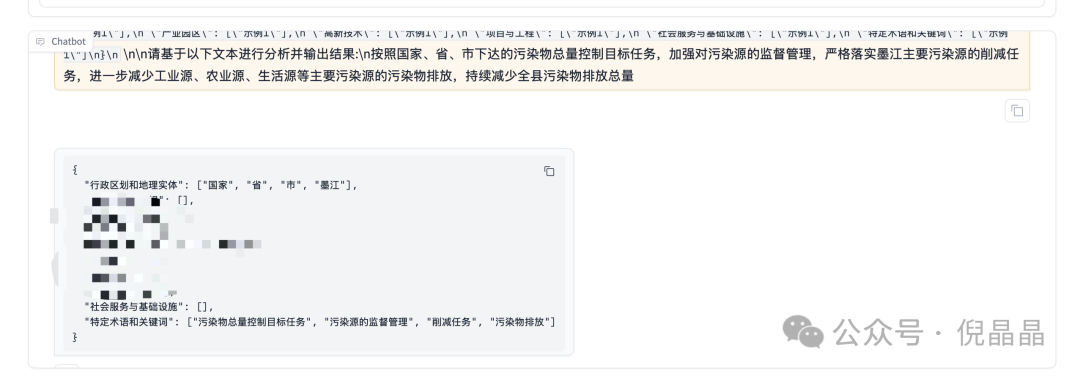
根据上图命名实体识别的输出,可以发现微调模型确实有效果。
除了网页聊天的部署之外,还可通过下述多种方式进行部署:
本文转载自 AI悠闲区,作者: jieshenai

















